Чи було це корисно?
Так | Нічого не знайденоЯк змінити пароль Quickbooks
QuickBooks — це найпоширеніше програмне забезпечення для ведення бухгалтерії, яке компанії використовують для керування доходами та витратами та ведення записів про фінансовий стан своєї компанії. Його можна використовувати для виставлення рахунків клієнтам, надсилання рахунків-фактур, створення звітів і підготовки податків. QuickBooks пропонує різноманітні рішення, які підходять будь-кому, від фрілансера до організації середнього розміру.
QuickBooks пропонує п’ять типів користувачів:
- Адміністратор – ця група користувачів має доступ до всіх послуг, на які підписався ваш бізнес.
- Бухгалтер – кожній організації дозволено лише одного користувача Бухгалтера.
- Стандартний користувач – налаштуйте права доступу користувача за допомогою цього типу. У вас є обмежена кількість альтернатив для вибору.
- Лише відлік часу – вони отримують доступ до унікальної версії програмного забезпечення, яке надає лише табелі та статистику для них. Вони не мають доступу до інших функцій QBO.
- Лише звіти – версія з доступом лише для читання
У цій статті ми розглянемо, як змінити пароль QuickBooks у профілі бухгалтера.
Як змінити пароль QuickBooks
Ось як змінити пароль для версії QuickBooks
1. У верхньому правому верхньому правому куті натисніть значок шестірні. Виберіть Your Account(Ваш обліковий запис) у спадному меню в розділі «Ваша компанія» праворуч.
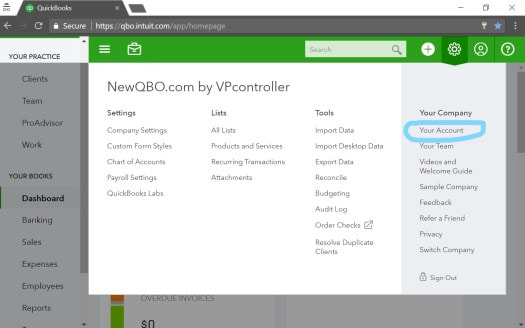
2. Натисніть на Edit personal information(Редагувати особисту інформацію) у верхньому правому куті.
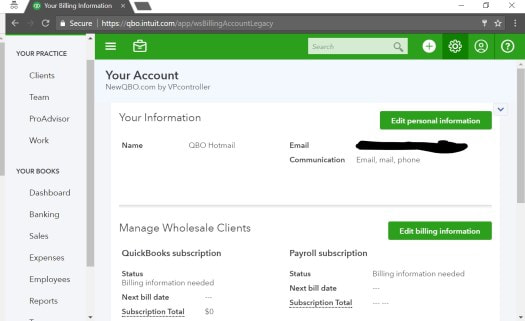
3. У розділі «Ваша реєстраційна інформація» прокрутіть униз сторінки та виберіть Change sign-in information(Змінити реєстраційну інформацію).
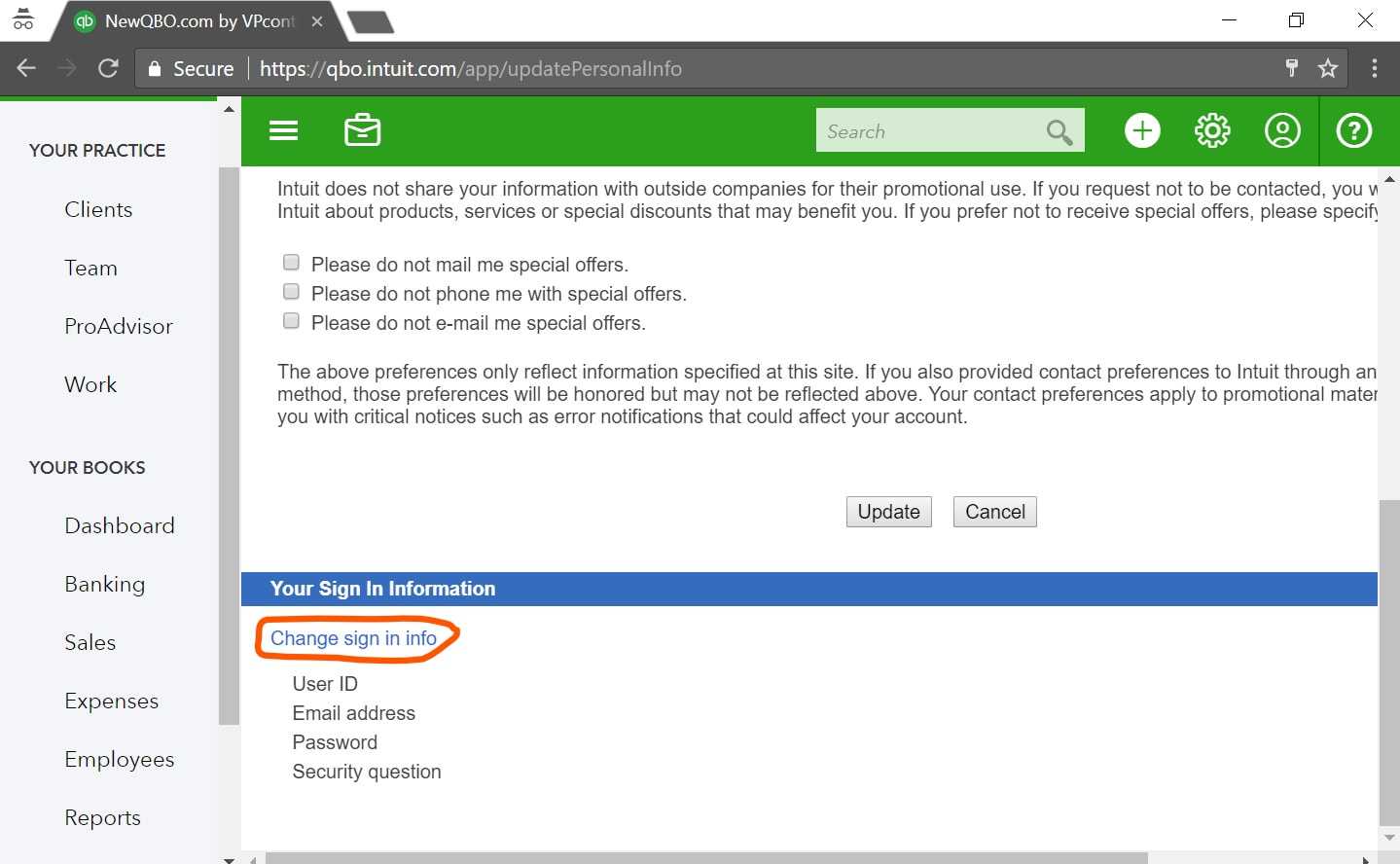
4. Ви отримаєте спливаюче вікно з повідомленням про те, що вам доведеться знову ввійти. Натисніть синю кнопку Continue(Продовжити).
5. Продовжте цей крок, увійшовши, використовуючи свої поточні облікові дані.
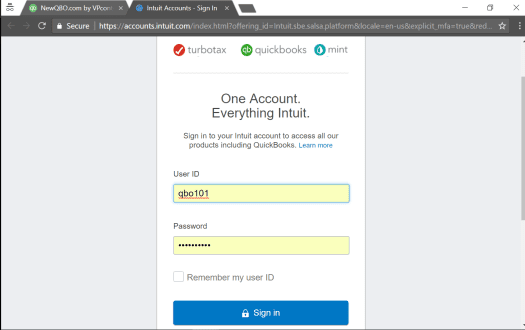
6. Щоб змінити продовження, перейдіть ліворуч і виберіть Security(Безпека), а потім натисніть кнопку Edit(Редагувати).
7. Натисніть Save(Зберегти).
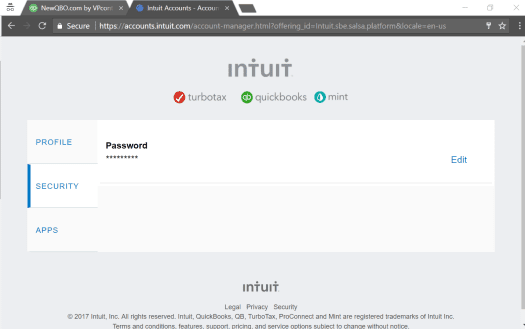
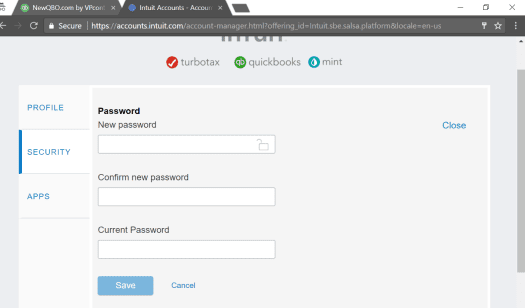
Як посилити свій пароль QuickBooks
Тепер у нас є доступ до широкого спектру платформ, і ми часто забуваємо свої дані для входу, тому нам доводиться їх часто змінювати. Час від часу наші облікові дані підробляють, і ми про це абсолютно не підозрюємо. Чи не шкода? Хороша новина полягає в тому, що ви можете використовувати менеджери паролів, щоб відстежувати всі свої облікові дані для входу та не запам’ятовувати їх.
Passwarden — це менеджер, який працює з операційними системами Android, iOS, Linux, Chrome, Windows і Linux. Цей інструмент дозволить вам автоматично заповнювати форми та логіни, які ви створюєте на будь-якій платформі. Коли ви підключитесь до облікового запису QuickBooks після його встановлення, він негайно отримає ваші облікові дані. Він також може синхронізувати облікові дані між пристроями, тож якщо ви входите в Quickbooks із будь-якого пристрою, ваші облікові дані буде збережено. Це також має перевагу, оскільки дозволяє відновити облікові дані, якщо ви їх втратите.
Завантажте Passwarden прямо зараз і насолоджуйтеся максимальним захистом вашої інформації
Passwarden також доступний як частина пакету безпеки MonoDefense.
Як оновити пароль QuickBooks у сховищі Passwarden
Тепер, коли ви успішно змінили свій пароль QuickBooks, дуже важливо оновити його у додатку Passwarden. Будь ласка, майте на увазі, що ви повинні спочатку скинути свій пароль QuickBooks, перш ніж оновлювати його тут.
1. Введіть майстер-пароль для доступу до облікового запису Passwarden.
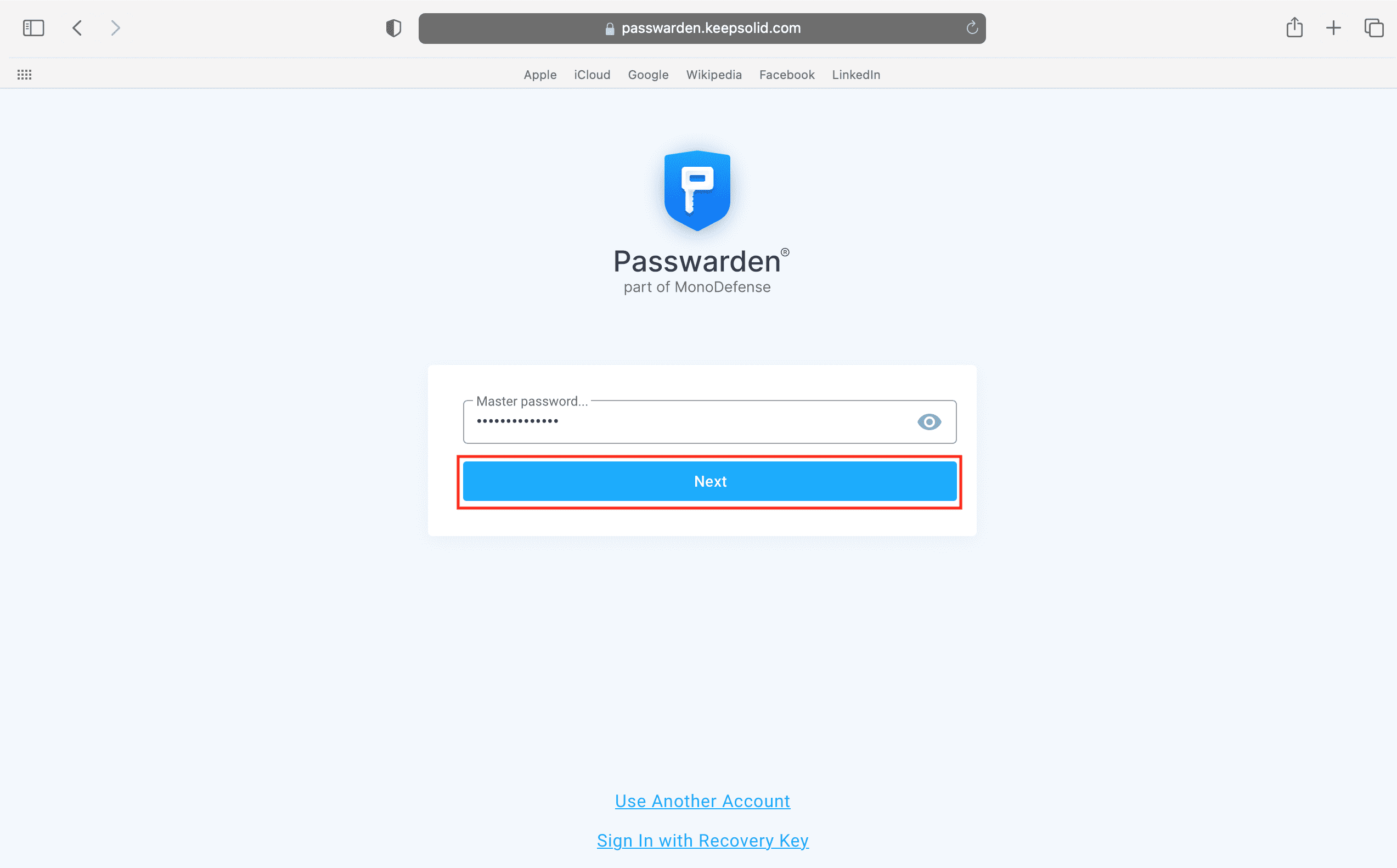
2. Виберіть запис, який потрібно оновити.
3. У нижньому правому куті натисніть Edit(Редагувати).
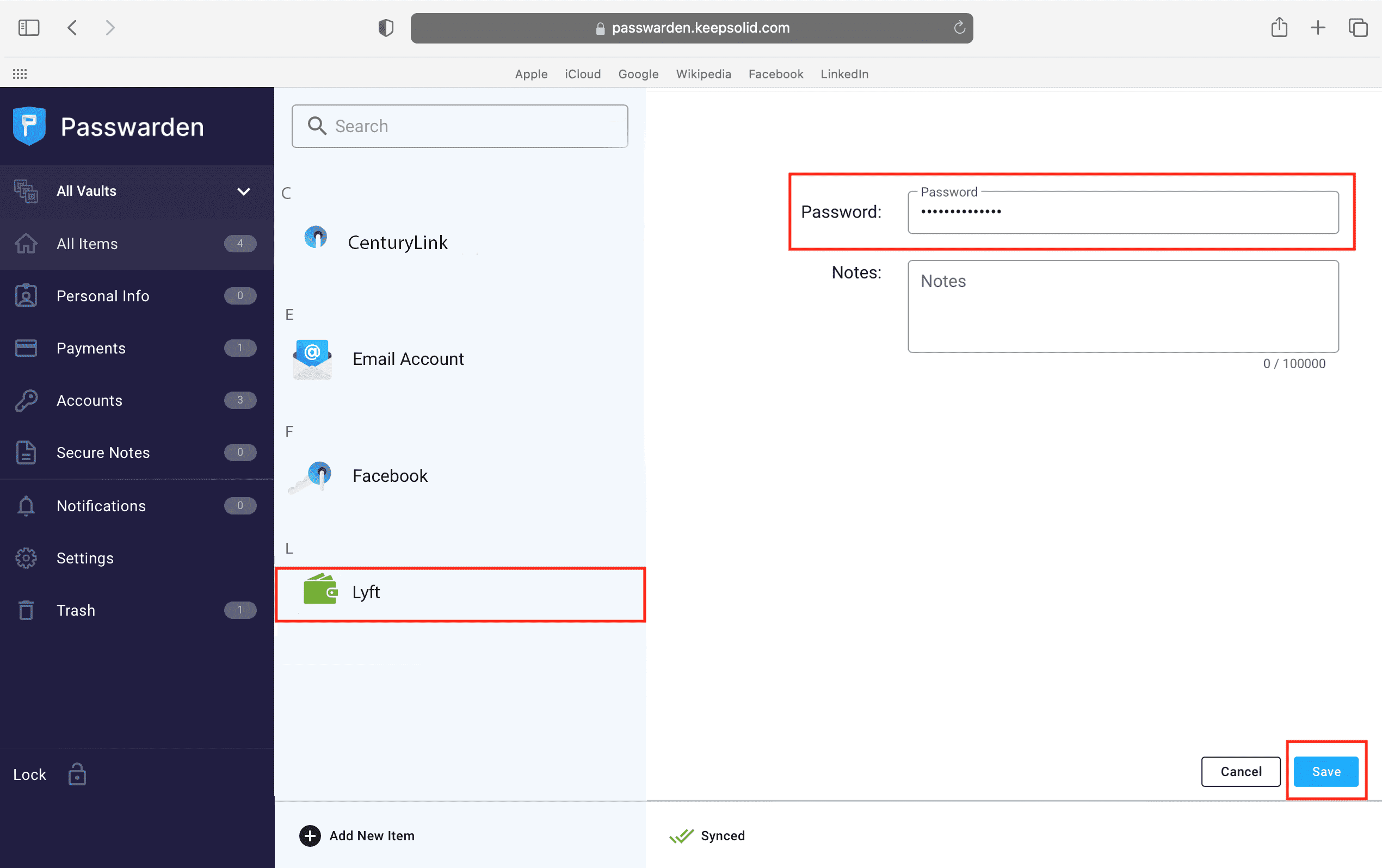
4. У розділі Password(Пароль) введіть свій пароль QuickBooks.
5. Коли ви закінчите, натисніть Save(Зберегти).
Переваги використання Passwarden
Шифрування військового рівня
Він використовує алгоритми шифрування AES-256 і p-384, щоб зробити ваші дані нечитабельними. Він пропонує простий у використанні інтерфейс, який робить оновлення облікових даних та іншої інформації легким.

Двофакторна автентифікація
Двофакторна автентифікація — чудовий спосіб надати вашому обліковому запису Passwarden додатковий рівень безпеки. Коли ви активуєте його, щоразу, коли хтось намагатиметься отримати доступ до вашого облікового запису, ви отримуватимете одноразовий пароль, гарантуючи, що ви єдиний, хто має доступ.

Безпечний майстер-пароль
Майстер-пароль – це пароль для вашого облікового запису. Коли ви переносите всі свої дані в Passwarden, вам потрібно буде згадати лише свій майстер-пароль; про решту подбає Passwarden. Ваші важливі дані зберігатимуться в безпеці за допомогою майстер-пароля.

Режим під примусом
Що може бути важливіше вашої особистої безпеки? У результаті, якщо ви коли-небудь будете змушені передати свій обліковий запис Passwarden через режим під примусом, ви зможете зробити це, зберігаючи свої дані! Passwarden приховає ваші найбільш конфіденційні дані, якщо ви згенеруєте пароль під примусом та використаєте його замість майстер-пароля.

Опція автозаповненн
Якщо у вашому сховищі Passwarden уже записані важливі облікові дані, їх буде заповнено за вас. Таким же чином, ви не повинні сидіти, намагаючись запам’ятати та надрукувати складні паролі без сторонньої допомоги.

Початок роботи з Passwarden
Щоб почати, виконайте кроки, описані в цій інструкції. Якщо вам все ще потрібна допомога, перегляньте наші інструкції або зв’яжіться з нами за адресою [email protected].
Крок 1
Крок 2
Щоб увійти, вам потрібно створити KeepSolid ID.
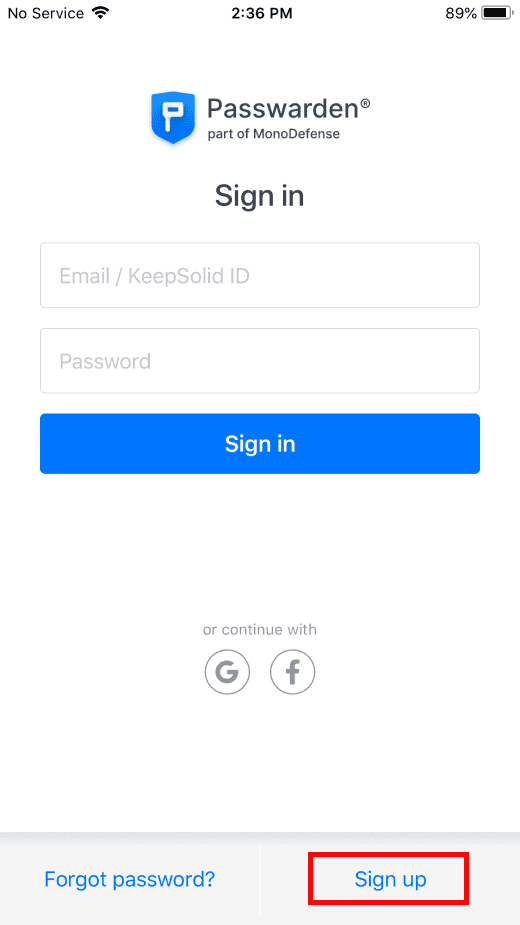
Крок 3
Створіть надійний майстер-пароль та збережіть процедури відновлення для подальшого використання.
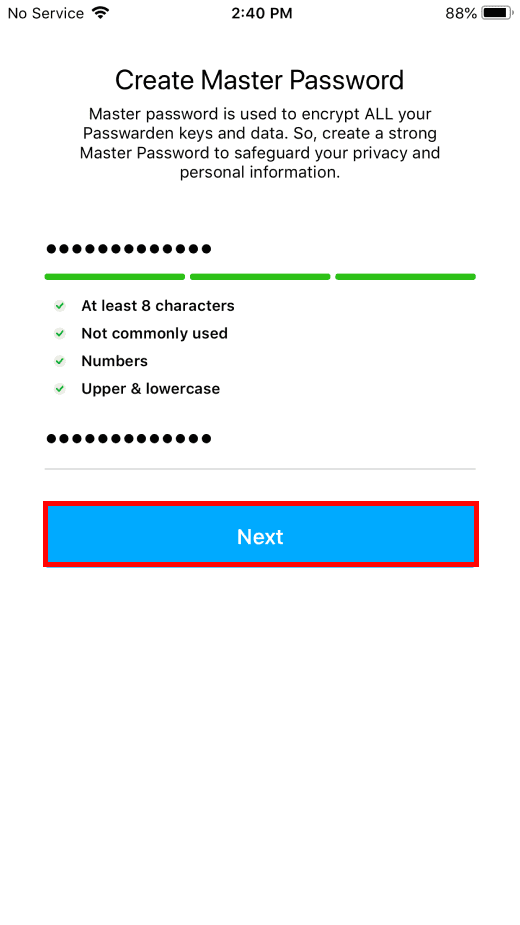
Крок 4
Облікові дані та іншу інформацію можна зберігати в сховищі Passwarden або дані можна передавати масово за допомогою інструменту міграції.